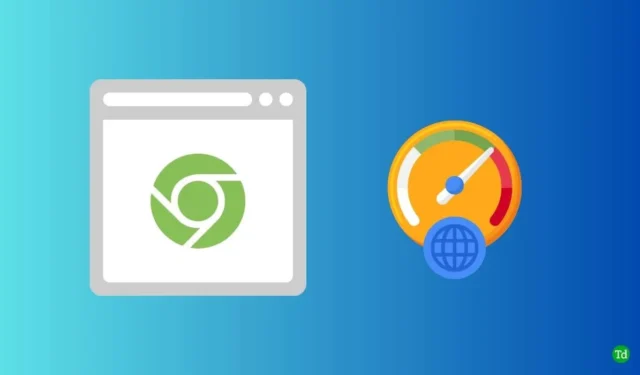
Google Chrome jest jedną z najbardziej kompletnych i wszechstronnych przeglądarek internetowych. Jest szeroko stosowana na całym świecie ze względu na niesamowite wrażenia podczas przeglądania i prosty interfejs użytkownika. Jeśli używasz Chrome, możesz mieć wolne połączenie internetowe.
Może się to zdarzyć z kilku powodów. Niezależnie od problemu, z pewnością przerywa przeglądanie. Jeśli jednak doświadczasz tych problemów od jakiegoś czasu, podzieliliśmy się kilkoma najlepszymi sposobami na zwiększenie szybkości Internetu w Chrome.
Jak zwiększyć prędkość Internetu w Chrome (prędkość pobierania)
Jeśli często korzystasz z Internetu w Chrome, spowolnienie dostępu do Internetu i prędkości pobierania plików jest frustrujące. Przyjrzyjmy się więc wszystkim sprawdzonym metodom zwiększania prędkości Internetu w Chrome.
Przed przystąpieniem do rozwiązywania problemów należy jednak sprawdzić prędkość łącza internetowego.
1. Zaktualizuj Chrome
Nikt nie może zaprzeczyć, że aktualizacja wprowadza nowe funkcje i stabilność do każdej aplikacji, a przeglądarka Chrome nie jest wyjątkiem. Przed przystąpieniem do rozwiązywania problemów technicznych upewnij się, że masz najnowszą wersję Chrome; w przeciwnym razie wykonaj poniższe czynności, aby zaktualizować ją ręcznie.
- Otwórz przeglądarkę Chrome > kliknij Trzy kropki > Ustawienia .

- Teraz kliknij About Chrome , a zobaczysz, czy jest to najnowsza wersja, czy nie. Jeśli dostępna jest aktualizacja, zostanie wyświetlona opcja Update Chrome , musisz na nią kliknąć .

2. Wyczyść pamięć podręczną i dane przeglądania
Cokolwiek robimy w Chrome, zapisuje wszystkie dane, takie jak informacje logowania, historię przeglądania, pliki cookie i pamięć podręczną. Z powodu tych zapisanych danych Chrome staje się wolniejszy. Dlatego ich wyczyszczenie może zwiększyć prędkość Internetu w Chrome.
- Otwórz Chrome > trzy kropki > Ustawienia .
- Następnie wybierz Prywatność i bezpieczeństwo i kliknij Wyczyść dane przeglądania .

- Następnie wybierz wszystkie widoczne opcje i wybierz odpowiedni zakres czasu. Następnie kliknij przycisk Wyczyść dane .

3. Włącz pobieranie równoległe
Równoległe pobieranie jest jedną z zaawansowanych funkcji Chrome. Włączając ją, zauważysz drastyczny wzrost podczas pobierania dużych i wielu plików na raz. Oto, czego musisz przestrzegać.
- Uruchom przeglądarkę Chrome, wpisz chrome://flags na karcie i naciśnij enter .

- Następnie wyszukaj Pobieranie równoległe .

- Następnie kliknij menu rozwijane i wybierz opcję Włącz , aby przyspieszyć pobieranie w przeglądarce Chrome.

4. Wyłącz rozszerzenie
Rozszerzenia są uważane za korzystne dodatki do przeglądarek Chrome. Oprócz swojej użyteczności, zakłócają one prędkość połączenia. Aby poprawić prędkość Internetu w Chrome, należy wyłączyć rozszerzenia.
- Uruchom Chrome > trzy kropki > Rozszerzenia > Zarządzaj rozszerzeniami .

- Teraz wyłącz wszystkie nieistotne, niepotrzebne i problematyczne rozszerzenia za pomocą przycisku przełączającego . I rozważ ich usunięcie .

5. Zamknij nieużywane karty
Wiedząc i nieświadomie, nie liczymy, ile kart otwieramy jednocześnie w przeglądarce Chrome. Ważne jest, aby wiedzieć, że wszystkie karty wymagają zasobów i dostępu do Internetu. Więc to może być kolejny powód spowolnienia prędkości. Rozważenie ich zamknięcia z pewnością zwiększy prędkość przeglądarki Chrome.
6. Zmień serwer DNS
Przypisany przez dostawcę usług internetowych DNS nie jest tak dobry, jak powinien być. Nawet jeśli używasz najszybszej sieci, istnieją pewne ograniczenia niektórych protokołów, w tym opóźnianie prędkości. W tym scenariuszu korzystanie z niestandardowego DNS w Chrome pomaga zwiększyć prędkość Internetu. Oto, czego musisz przestrzegać.
- Otwórz przeglądarkę Google Chrome > trzy kropki > Ustawienia .
- Kliknij Prywatność i bezpieczeństwo i wybierz Bezpieczeństwo .

- Następnie przewiń w dół, możesz zobaczyć opcję zmiany DNS w sekcji Zaawansowane . Jednak wybierz With , kliknij menu rozwijane i wybierz Google Open DNS dla szybszej prędkości. Możesz używać i testować inne DNS, w tym dodawać niestandardowe.

7. Zainstaluj dowolnego menedżera pobierania
Menedżer pobierania przeglądarki Chrome nie jest idealnym rozwiązaniem dla osób pobierających duże pliki, ponieważ brakuje mu wielu funkcji.
Prosty dodatek do menedżera pobierania może odmienić grę i przyspieszyć jej działanie o 100% bez żadnych problemów.
Jeśli szukasz czegoś poręczniejszego, możesz wybrać IDM lub Free Download Manager .
8. Opróżnij DNS
Płukanie DNS pomaga przeglądarkom Chrome na wiele sposobów. Jednym z nich jest zwiększenie szybkości, ponieważ usuwa wszystkie zapisane rekordy DNS: wykonaj poniższe czynności, aby wyczyścić DNS.
- Naciśnij Windows > wyszukaj Wiersz polecenia > kliknij Uruchom jako administrator .

- Teraz wpisz następujące polecenie.
ipconfig /flushdns  Naciśnij przycisk Enter , aby wykonać czyszczenie DNS.
Naciśnij przycisk Enter , aby wykonać czyszczenie DNS.
Ostatnie słowa
Chociaż Chrome jest najlepszy na rynku, czasami zdarza się również powolna prędkość Internetu. Jednak są to typowe sposoby na zwiększenie prędkości Internetu w Chrome. Jeśli nie możesz rozwiązać problemu, podziel się z nami swoimi niedogodnościami w sekcji komentarzy.




Dodaj komentarz